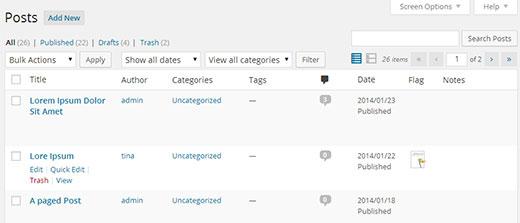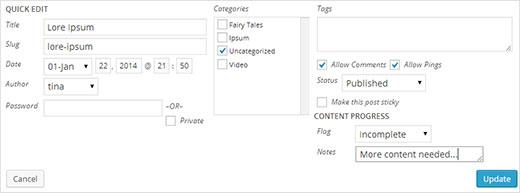如何管理多作者WordPress博客的内容进度
管理多作者博客可能很困难。我们从运行List25的经验中了解到这一点。最近我们的一位读者询问是否有一种快速简便的方法来查看内容进度并提供反馈。在我们的网站上,我们有一个全面的编辑工作流程,但用户希望快速简便。在本文中,我们将向您展示如何在多作者WordPress博客上管理内容进度。
视频教程
订阅WPBeginner
如果您不喜欢视频或需要更多说明,然后继续阅读。
您需要做的第一件事是安装并激活Content Progress插件。一旦插件被激活,您可以通过转到帖子»所有帖子来查看它。
您会注意到帖子屏幕上有两个新列,标志和注释。标志是表示帖子进度状态的图标,笔记是您可以提供有关进度的反馈的区域。该插件可能已经在几个未完成的草稿旁边显示了标志图标。
如果要编辑帖子的进度状态,则需要单击帖子下方的 Quick Edit 链接。在 Content Progress 部分下,您可以为帖子选择一个标记并添加注释。
您还可以在主帖子编辑屏幕上编辑时为帖子添加标记和备注。只需查找 Content Progress 元框并选择帖子状态或添加注释即可。
此插件附带一些设置,您可以通过转到设置»内容进度来配置这些设置。默认情况下,该插件为帖子,页面和附件发布类型启用内容进度。您可以通过选择要启用内容进度支持的帖子类型或自定义帖子类型来更改设置页面上的内容。
该插件内置了多个标志,代表不同的帖子状态,如完整,不完整和需求审核。设置区域允许您添加自定义标志以进一步优化您的工作流程。我们可以想到的几个示例标志是“需要研究”,“添加媒体”或“需要调度”。
例如,假设您要为需要特色图片的帖子添加新标记。您只需为状态添加标签,添加一些描述以及要显示的标志图标的URL。该插件附带了一些内置图标,只需复制其URL即可使用。但是,如果您想使用自己的图标,则可以从 Media»Add New 上传。上传自定义图标后,您需要复制文件位置并将其粘贴到图标URL区域。
您可以根据需要创建任意数量的自定义状态,但不要太疯狂。您希望作者立即识别每个标志图标。
我们希望本文可以帮助您管理多作者WordPress博客上的内容进度。您如何优化编辑工作流程?通过以下评论与我们分享您的提示。
管理多作者博客可能很困难。我们从运行List25的经验中了解到这一点。最近我们的一位读者询问是否有一种快速简便的方法来查看内容进度并提供反馈。在我们的网站上,我们有一个全面的编辑工作流程,但用户希望快速简便。在本文中,我们将向您展示如何在多作者WordPress博客上管理内容进度。
视频教程
订阅WPBeginner
如果您不喜欢视频或需要更多说明,然后继续阅读。
您需要做的第一件事是安装并激活Content Progress插件。一旦插件被激活,您可以通过转到帖子»所有帖子来查看它。
您会注意到帖子屏幕上有两个新列,标志和注释。标志是表示帖子进度状态的图标,笔记是您可以提供有关进度的反馈的区域。该插件可能已经在几个未完成的草稿旁边显示了标志图标。
如果要编辑帖子的进度状态,则需要单击帖子下方的 Quick Edit 链接。在 Content Progress 部分下,您可以为帖子选择一个标记并添加注释。
您还可以在主帖子编辑屏幕上编辑时为帖子添加标记和备注。只需查找 Content Progress 元框并选择帖子状态或添加注释即可。
此插件附带一些设置,您可以通过转到设置»内容进度来配置这些设置。默认情况下,该插件为帖子,页面和附件发布类型启用内容进度。您可以通过选择要启用内容进度支持的帖子类型或自定义帖子类型来更改设置页面上的内容。
该插件内置了多个标志,代表不同的帖子状态,如完整,不完整和需求审核。设置区域允许您添加自定义标志以进一步优化您的工作流程。我们可以想到的几个示例标志是“需要研究”,“添加媒体”或“需要调度”。
例如,假设您要为需要特色图片的帖子添加新标记。您只需为状态添加标签,添加一些描述以及要显示的标志图标的URL。该插件附带了一些内置图标,只需复制其URL即可使用。但是,如果您想使用自己的图标,则可以从 Media»Add New 上传。上传自定义图标后,您需要复制文件位置并将其粘贴到图标URL区域。
您可以根据需要创建任意数量的自定义状态,但不要太疯狂。您希望作者立即识别每个标志图标。
我们希望本文可以帮助您管理多作者WordPress博客上的内容进度。您如何优化编辑工作流程?通过以下评论与我们分享您的提示。